Slack tetap menjadi salah satu yang paling populer obrolan bisnis dan aplikasi kolaborasi, dan untuk alasan yang bagus: Platform ini menyediakan banyak pilihan untuk mengelola percakapan, mengumpulkan atau mendistribusikan konten, dan bekerja dengan aplikasi produktivitas lain untuk hasil terbaik untuk kantor Anda yang terhubung.
Isi
- Cara mengubah status Anda agar rekan-rekan selalu mendapat informasi terbaru
- Cara mengaktifkan “Ingatkan saya tentang ini”
- Cara mencari emoji atau membuatnya sendiri
- Bagaimana memulai percakapan yang lebih pribadi
- Cara menyesuaikan dan memprioritaskan notifikasi
- Bagaimana cara menambahkan aplikasi ke Slack
- Cara mengakses pintasan pesan
- Cara melihat semua pesan Anda yang belum dibaca
- Cara menyesuaikan Slackbot Anda
Dengan begitu banyak fitur, mungkin saja beberapa trik Slack yang paling berguna luput dari perhatian. Kami akan membantu memperbaikinya dengan daftar tip Slack favorit kami agar tetap teratur dan terkendali.
Video yang Direkomendasikan
Cara mengubah status Anda agar rekan-rekan selalu mendapat informasi terbaru

Slack memungkinkan Anda memperbarui status dalam hitungan detik, dan tidak banyak orang yang memanfaatkan fitur ini untuk memberi tahu semua orang di mana mereka berada.
Terkait
- Peretas menggunakan trik baru yang licik untuk menginfeksi perangkat Anda
- Wi-Fi tidak berfungsi? Cara memperbaiki masalah yang paling umum
- Masalah Zoom yang paling umum dan cara memperbaikinya
Lihat saja di sudut kiri atas Slack untuk menemukan nama login Anda, lalu pilih. Dari sini, pilih Tetapkan status. Ini akan membuka jendela baru dengan beberapa opsi untuk menambahkan status ke nama Anda, seperti “Dalam Rapat” atau “Perjalanan.” Ini berguna, tapi tidak meremehkan kemampuan untuk membuat status khusus untuk apa pun yang Anda inginkan, baik memberi tahu orang-orang tentang kemajuan proyek atau perubahan rencana.
Cara mengaktifkan “Ingatkan saya tentang ini”
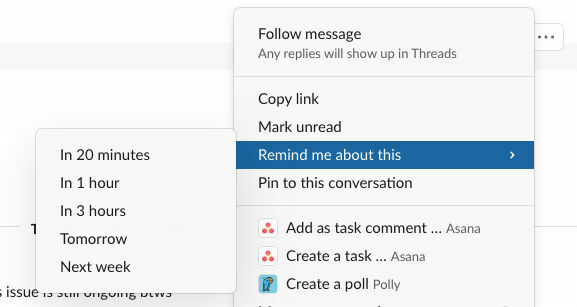
Apakah ada pesan atau bagian percakapan tertentu yang ingin Anda catat — namun tidak segera? Untungnya, semua pesan Slack dilengkapi dengan fitur pengingat mudah yang nantinya akan memunculkan notifikasi untuk membantu Anda mengingatnya.
Cukup pilih pesan apa saja, dan klik tiga titik di sebelah kanan untuk membuka informasi lebih lanjut. Pada menu ini, pilih Ingatkan saya tentang ini, lalu pilih kapan Anda ingin diingatkan, mulai dari 20 menit hingga minggu depan. Gunakan ini untuk detail, masalah, dan pertanyaan yang ingin Anda tangani nanti di tengah percakapan yang sibuk.
Cara mencari emoji atau membuatnya sendiri

Slack memiliki beberapa opsi emoji asli yang kaya yang dapat Anda akses dengan mudah.
Mulailah pesan dalam titik dua untuk mencari emoji, seperti “:cat” dan lihat apa yang muncul untuk pencarian kata langsung. Atau pilih wajah smiley untuk pencarian lebih luas yang juga memungkinkan Anda mengunggah gambar Anda sendiri untuk emoji dan membuat perpustakaan emoji pribadi untuk digunakan. Cukup beri tanda kurung pada judul emoji dalam dua titik dua untuk segera memasukkannya ke dalam percakapan.
Bagaimana memulai percakapan yang lebih pribadi
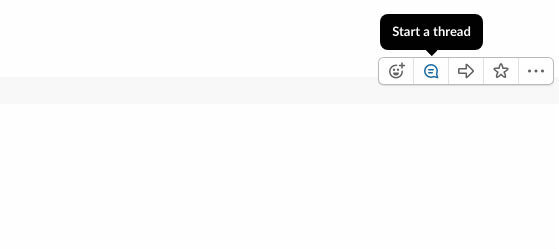
Utas grup adalah hal yang umum di Slack, tetapi Anda dapat memulai percakapan pribadi kapan pun diperlukan. Gunakan opsi ini untuk menjawab pertanyaan secara lebih langsung, mengatasi masalah sampingan, memisahkan diri dengan tim yang lebih kecil, atau apa pun yang mungkin Anda perlukan saat berada dalam rangkaian grup besar.
Arahkan kursor ke pesan dengan orang yang ingin Anda ajak bicara, dan lihat ke kanan untuk melihat ikon yang muncul. Pilih balon bicara untuk memulai rangkaian pesan baru dengan orang tersebut.
Cara menyesuaikan dan memprioritaskan notifikasi
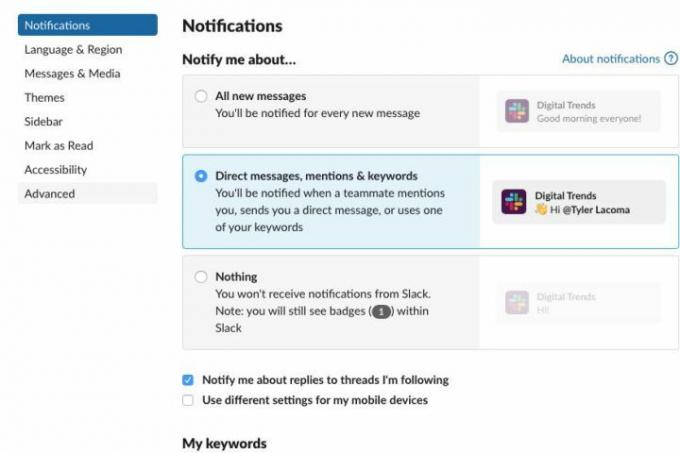
Jika Anda sangat aktif di Slack, Anda mungkin mendapatkan banyak notifikasi desktop dari layanan tersebut. Ini bisa dengan cepat mengganggu, tetapi Anda bisa sesuaikan notifikasi tersebut sangat mudah.
Pilih nama Anda di Slack, dan buka Preferensi. Itu Preferensi jendela akan terbuka Pemberitahuan. Di sini, Anda dapat melihat semua opsi notifikasi yang Anda miliki. Ini termasuk menonaktifkan notifikasi, hanya mendapatkan peringatan untuk pesan langsung dan sebutan, atau mengubah notifikasi sehingga Anda melihat lencana jika kata kunci tertentu disebutkan. Anda juga dapat mengatur waktu “Jangan ganggu”, dan menyesuaikan tampilan dan suara peringatan Anda jika perlu. Ini adalah bagian yang bagus untuk menghabiskan sedikit waktu.
Bagaimana cara menambahkan aplikasi ke Slack

Ya, Anda dapat menambahkan semua jenis aplikasi ke Slack. Namun bahkan mereka yang telah menggunakan Slack selama beberapa waktu mungkin belum mengetahui aplikasi apa yang dapat mereka tambahkan, atau bagaimana sinergi aplikasi sebenarnya bekerja. Anda dapat melihat aplikasi yang tersedia di sudut kiri bawah menu Slack kapan saja.
Pilih Tambahkan aplikasi untuk mendapatkan akses ke daftar lengkap aplikasi yang diaktifkan untuk akun Slack tersebut. Ada ratusan aplikasi yang dapat diaktifkan di Slack, namun kami secara khusus ingin menyebutkannya aplikasi cloud seperti Google Cloud dan Dropbox, yang memudahkan transfer dan berbagi file saat digunakan Kendur. ada juga banyak aplikasi produktivitas yang dapat digunakan bisnis Anda untuk membuat survei karyawan, mengumpulkan informasi dengan cepat, atau menggunakan metode konferensi web pilihan Anda.
Cara mengakses pintasan pesan

Pilih kotak pesan Anda dan ketikkan garis miring ke depan. Ini akan segera memunculkan menu pintasan berguna yang dapat Anda navigasikan dengan tombol panah.
Pintasan ini memungkinkan Anda melakukan segala macam hal, seperti memulai panggilan, mengundang pengguna, keluar dari saluran, atau menutup semua file di thread untuk menghemat ruang. Beberapa kemampuan yang telah kita bicarakan, seperti membuat pengingat atau mengubah status, juga dapat diakses dari pintasan berikut. Telusuri dan kenali semuanya sehingga Anda dapat mulai menggunakannya untuk menghemat waktu.
Cara melihat semua pesan Anda yang belum dibaca
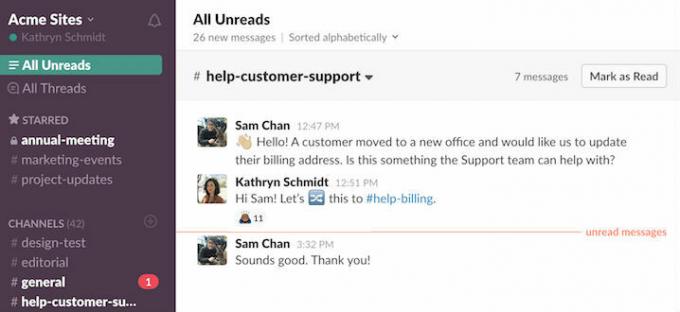
Baru mengenal Slack? Berikut tip berguna bagi mereka yang ingin lebih terorganisir.
Di menu saluran di sisi kiri Slack, Anda akan melihat opsi di bagian atas yang bertuliskan Semua Belum Dibaca. Memilih ini akan menampilkan semua pesan yang belum dibaca dari semua saluran tempat Anda menjadi bagiannya di akun Slack tersebut. Ini adalah alat yang sangat berguna jika Anda adalah bagian dari beberapa thread/tim dan ingin mengetahui semua yang telah terjadi sejak terakhir kali Anda masuk.
Cara menyesuaikan Slackbot Anda
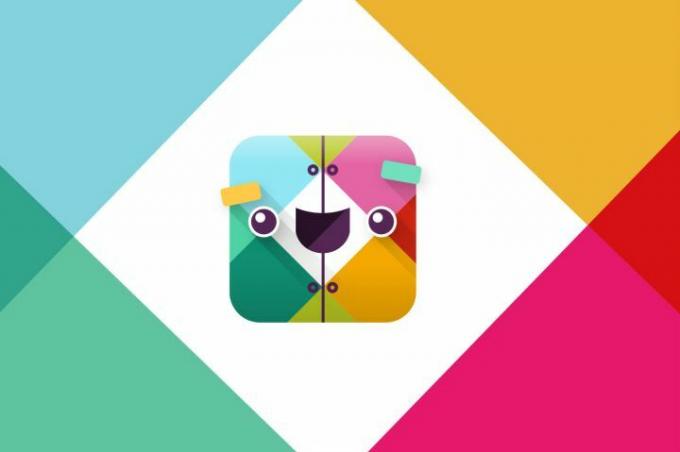
Daftar tips Slack tidak akan lengkap tanpa menyebutkan Slackbot, bot yang selalu aktif yang dapat memberikan informasi, hiburan, dan banyak lagi.
Slackbot memperhatikan pesan Anda: Anda dapat memulai thread pribadi dengan Slackbot (ada di bawah Pesan langsung dan ditandai dengan hati) dan ketik pertanyaan atau topik untuk mempelajari cara melakukan sesuatu. Tapi itu baru permulaan. Anda juga dapat menyesuaikan Slackbot dengan berbagai cara, membuat respons yang disesuaikan terhadap pertanyaan atau perintah tertentu — ini sering digunakan untuk lelucon, tetapi juga dapat memberikan banyak manfaatnya bagi kantor, mulai dari mengingatkan orang akan kata sandi kantor hingga memberikan pedoman tertentu untuk hal tertentu situasi.
Rekomendasi Editor
- Bagaimana atasan Anda dapat memata-matai Anda dengan Slack, Zoom, dan Teams
- Slack GPT: menghadiri rapat, merangkum pesan, dan banyak lagi
- Masalah Slack yang paling umum dan cara memperbaikinya
- Laptop bisnis terbaik
- Profil Twitter untuk bisnis kini jauh lebih berguna
Tingkatkan gaya hidup AndaTren Digital membantu pembaca mengawasi dunia teknologi yang bergerak cepat dengan semua berita terkini, ulasan produk yang menyenangkan, editorial yang berwawasan luas, dan cuplikan unik.




